A dificuldade de gerenciar e-mails em um arquivo extenso reside na localização eficiente de mensagens específicas. Muitas vezes, isso leva à criação de múltiplas pastas, o que pode se tornar confuso. Em vez de pastas, explore técnicas alternativas para otimizar a organização do seu arquivo de e-mails.
Como e por que categorizar suas mensagens
Aconselhamos arquivar seus e-mails, pois esta é a maneira mais eficaz de organizá-los. Evite perder tempo movendo mensagens entre pastas no seu cliente de e-mail. Armazene tudo em um único arquivo, como no Gmail, onde basta clicar em “Arquivar”.
Sem a estrutura de pastas, como organizar suas mensagens para fácil recuperação? A solução é simples: utilize as categorias.
A principal vantagem das categorias sobre as pastas é a flexibilidade. Ao invés de limitar um e-mail a uma única pasta, as categorias permitem que você associe diversas etiquetas a uma mesma mensagem. Por exemplo, um e-mail sobre um problema com um fornecedor em um projeto de cliente não precisa ser alocado exclusivamente em uma pasta de fornecedor, cliente ou projeto. Basta adicionar as categorias relevantes e você poderá encontrá-lo facilmente ao procurar e-mails relacionados ao fornecedor, cliente ou projeto específico.
Se você está migrando de um sistema baseado em pastas para um arquivo único, a categorização é crucial para encontrar as mensagens posteriormente. Você pode categorizar em lote. Por exemplo, se tem uma pasta dedicada a um cliente, pode categorizar todos os itens com o nome desse cliente antes de movê-los para o arquivo. Isso garante fácil localização futura.
A categorização é intuitiva em quase todos os aplicativos de e-mail modernos. Mesmo que você opte por manter pastas, a categorização é tão útil que recomendamos utilizá-la.
Categorizando no Outlook
No Outlook, a categorização é o método de organização. Você pode criar diversas categorias, atribuir cores a elas e aplicá-las a diversos itens, como e-mails, eventos de calendário, tarefas, notas e contatos. Isso não só facilita a busca, como também destaca visualmente o conteúdo do Outlook. Por exemplo, ao criar uma categoria para um projeto e atribuir a cor roxa, todos os itens relacionados a esse projeto (e-mails, eventos, tarefas, notas e contatos) serão facilmente identificados pela cor. As categorias ainda não estão disponíveis no aplicativo móvel do Outlook, exigindo que você categorize no cliente ou aplicativo web.
Para categorizar seus e-mails, selecione todos (Ctrl + A) e aplique a categoria desejada. Você pode inclusive alterar a visualização da pasta Arquivo para agrupar e-mails por categorias, simulando uma estrutura de pastas. Assim, você aproveita os benefícios da categorização e uma visualização organizada por pastas.
Rotulando no Gmail
No Gmail, a marcação é feita por meio de “etiquetas”, que funcionam tanto na versão web quanto em aplicativos móveis. Similar ao Outlook, é possível criar inúmeras etiquetas (há um limite de 5.000, após o qual o Google alerta para possíveis problemas de desempenho) e atribuir cores a elas. Também é possível criar filtros que etiquetam automaticamente e-mails com base em critérios específicos.
As etiquetas são parte essencial da experiência do Gmail, especialmente pela ausência de pastas. Utilize as etiquetas para transformar a sua caixa de correio em um ambiente mais organizado e eficiente.
Sinalizando no Apple Mail
No Apple Mail, a marcação se chama “sinalização”. Ao contrário do Outlook, você está limitado a sete opções pré-definidas, o que é uma desvantagem. Contudo, a Apple incentiva o uso de Pastas Inteligentes. Embora não sejam tão intuitivas quanto as etiquetas, elas oferecem um sistema para agrupar e-mails. As Pastas Inteligentes são uma alternativa viável, mas dos três aplicativos analisados, o Apple Mail é o menos adequado para um método de arquivamento único.
A importância da pesquisa
Seja qual for o seu cliente de e-mail (Microsoft Outlook, Apple Mail), interface web (Gmail, Yahoo! Mail) ou aplicativo móvel, a pesquisa é fundamental. Geralmente, um nome ou etiqueta (ou ambos) são suficientes para encontrar o que procura. Por exemplo, pode procurar por “João Churrasco” para encontrar um e-mail sobre o churrasco, ou “Projeto Alfa” para todos os e-mails relacionados. Há também técnicas de pesquisa avançadas para encontrar e-mails mais difíceis.
Usando a Pesquisa do Outlook
A pesquisa no Outlook se tornou precisa e rápida, tanto no cliente, interface web ou aplicativo móvel. O cliente oferece as ferramentas mais robustas, ideal para pesquisas complexas.
A caixa de pesquisa fica no topo da janela principal de e-mails.
Já mencionamos como alterar os locais de pesquisa de uma pasta para outras áreas do Outlook. É possível encontrar rapidamente mensagens relacionadas ao remetente clicando com o botão direito na mensagem, selecionando “Encontrar Relacionados” e escolhendo “Mensagens nesta Conversa” ou “Mensagens do Remetente”.
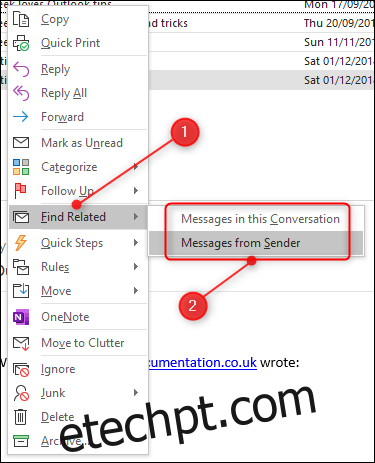
O Outlook exibirá e-mails da conversa ou do remetente.
Para pesquisas regulares, crie pastas de pesquisa dinâmicas que executarão as mesmas pesquisas automaticamente. Elas são ideais para encontrar novos e-mails com palavras-chave ou propriedades específicas (tamanho, anexos, categorias).
Para pesquisas avançadas, use a opção “Localização Avançada” na guia “Pesquisar”.
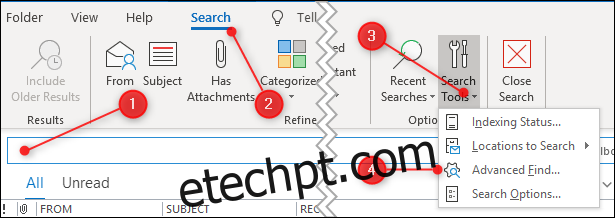
O painel Localização Avançada permite definir diversos critérios.
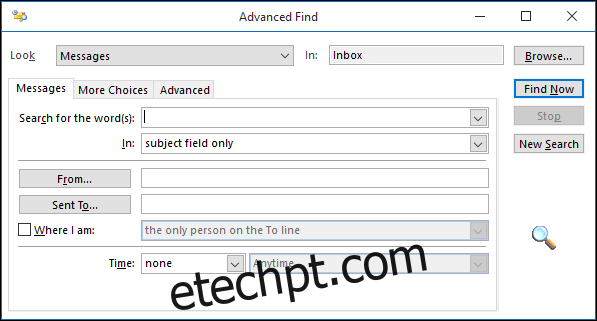
Use as abas “Mais Opções” e “Avançado” para acessar critérios adicionais, incluindo propriedades que você talvez não conheça. Veja a lista de “Todos os Campos de Correio” em “Avançado”.
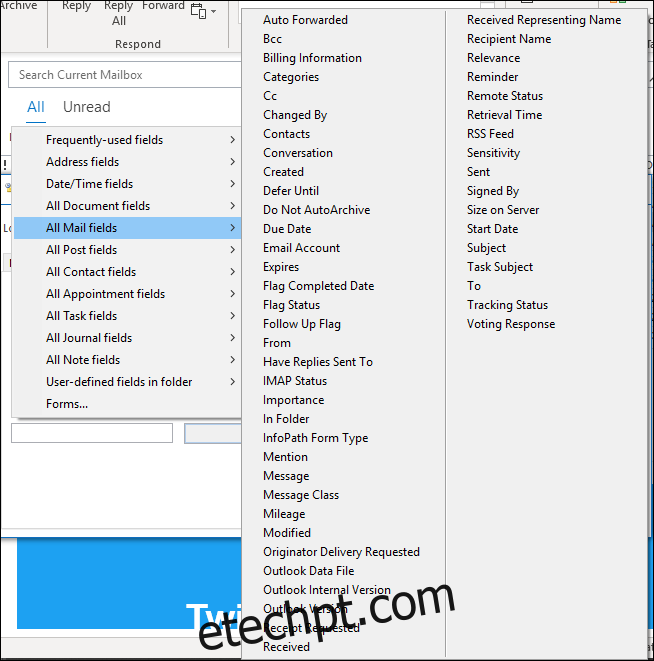
Com a “Localização Avançada”, você pode encontrar qualquer e-mail rapidamente, mesmo com pesquisas complexas.
Tenha em mente que o Outlook sincroniza apenas os últimos 12 meses de e-mails por padrão, mas é possível alterar essa configuração para incluir todos.
Usando a Pesquisa do Gmail
A pesquisa do Gmail é rápida e precisa na interface web e aplicativo móvel. Há diversas palavras-chave para pesquisa (de, para, mais_novo_que, mais_velho_que, rótulo, etc.). Para facilitar, a interface web oferece um filtro suspenso.
No celular, insira o termo na barra de pesquisa. A lista suspensa de filtros não está disponível no aplicativo móvel. Para pesquisas avançadas, acesse gmail.com. Há uma lista de Operadores de pesquisa do Gmail que funcionam em ambos os ambientes.
Usando a Pesquisa do Apple Mail
O Apple Mail não tem “Localização Avançada” como o Outlook, mas permite pesquisar por e-mails via Spotlight. Se você usa o Spotlight, pode pesquisar e-mails diretamente por lá. Além disso, é possível configurar caixas de correio inteligentes, similares às pastas de pesquisa dinâmicas do Outlook.
A combinação de marcação e pesquisa permitirá localizar rapidamente a maioria das mensagens em qualquer aplicativo de e-mail. O Outlook se destaca na marcação por cobrir diversos itens, não só e-mails, e a pesquisa do Gmail é excepcional. O Apple Mail não se iguala necessariamente a esses, mas sua pesquisa e filtragem automática são boas.
Escolha o aplicativo de e-mail que melhor atende às suas necessidades e comece a se organizar!